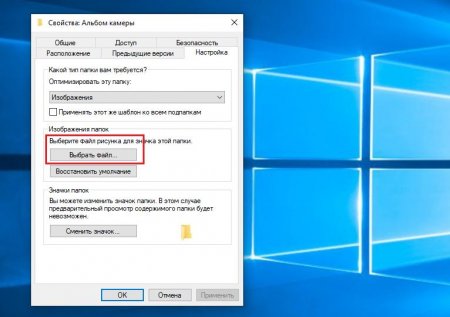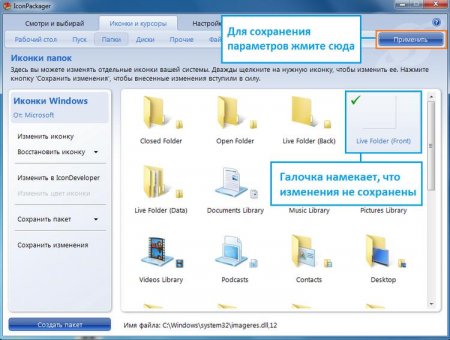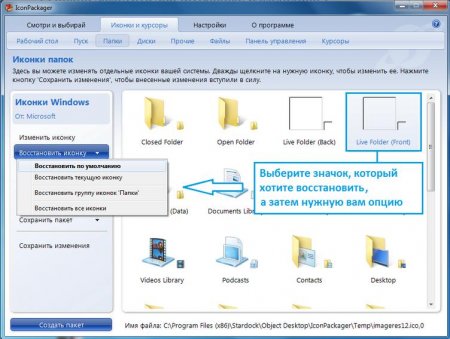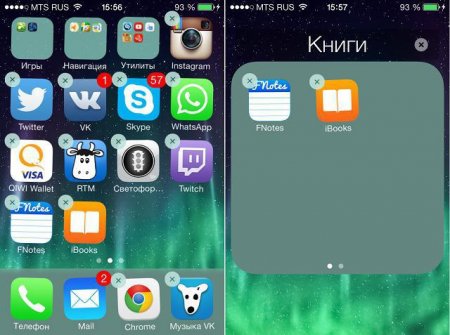Два способи, як змінити вигляд папок в Windows 7
Windows 7 має свій неповторний зовнішній вигляд, однак він не всім може подобатися. На щастя, розробники подбали про те, щоб кожен бажаючий міг змінити окремі елементи дизайну системи під себе. У цій статті буде розказано про те, як змінити вигляд папок в Windows 7. Буде представлено два способи. В кінці представлена інструкція, як у випадку невдалого зміни повернути все в первозданний стан.
В блоці з підзаголовком "Значки папок" натисніть на кнопці "Змінити значок". Як і у випадку з вкладеннями, з'явиться вікно файлового менеджера. В ньому вам точно так само потрібно перейти в директорію з зображенням, вибрати його в якості відображення папки. Після цього клікніть по "Застосувати". Тепер всі папки в системі відображаються у вигляді вибраного зображення. Це був перший спосіб, як змінити вигляд папок в Windows 7 переходимо до другого.
Як змінити вигляд папок в Windows 7
Як вже було сказано, буде представлено два способи. Забігаючи вперед, відзначимо, що перший метод передбачає використання внутрішньосистемних інструментів. Це означає, що вам не доведеться інсталювати Windows 7 якісь сторонні додатки. Другий метод повністю протилежний. Його суть полягає у використанні спеціальної програми.Спосіб 1: за допомогою штатних засобів Windows
Тепер перейдемо безпосередньо до першого методу, як змінити вигляд папок в Windows 7. Якщо подивитися на стандартне їх оформлення, можна помітити, що вони складаються з двох елементів: сама папка і вкладені в неї файли. Відповідно, змінити можна кожен окремо. Отже, щоб поміняти графічне відображення вкладень, зробіть наступне: Запустіть "Провідник" і перейдіть в будь-яку директорію, де є папки. Натисніть ПКМ по цьому елементу, вибрати з появи меню пункт "Властивості". В однойменному діалоговому вікні перейдіть на вкладку "Налаштування". В блоці з підзаголовком "Зображення папок" натисніть на кнопку "Вибрати файл". З'явиться вікно файлового менеджера, в якому вам необхідно перейти в директорію з заздалегідь підготовленим зображенням і вибрати його. Після цього клікніть по "Застосувати". Ви можете помітити, як вкладення всіх папок в операційній системі зміниться. Але що, якщо ви хочете змінити зовнішній вигляд самої папки, а не тільки вкладень. Виконується це в тому ж вікні:В блоці з підзаголовком "Значки папок" натисніть на кнопці "Змінити значок". Як і у випадку з вкладеннями, з'явиться вікно файлового менеджера. В ньому вам точно так само потрібно перейти в директорію з зображенням, вибрати його в якості відображення папки. Після цього клікніть по "Застосувати". Тепер всі папки в системі відображаються у вигляді вибраного зображення. Це був перший спосіб, як змінити вигляд папок в Windows 7 переходимо до другого.
Спосіб 2: за допомогою програми
Існує спеціальна програма для зміни каталогів в системі, називається вона IconPackager. Перейдемо відразу ж до принципу роботи: Запустіть програму і перейдіть у вкладку "Іконки і курсори". Потім перейдіть в підкатегорію "Папки". З'явиться список всіх елементів папок. Виберіть необхідний для зміни і клацніть по ньому двічі ЛКМ. З'явиться вікно "Змінити іконку", в якому потрібно вибрати зображення для заміни. Для цього двічі клацніть по ньому мишею. Залишається натиснути у верхній частині вікна "Застосувати". Це другий спосіб, як змінити вигляд папок в Windows 7. Як можна помітити, обидва з перерахованих виконуються досить просто і не вимагають особливих знань володіння комп'ютером.Як змінити вигляд папок в Windows 7 на стандартні
Що робити, якщо ви змінили вигляд папок, але в результаті залишилися незадоволеними? Зараз буде розказано, як змінити вигляд папок в Windows 7 на стандартні налаштування: Запустіть програму IconPackager. Перейдіть у вкладку "Іконки і курсори", а потім в розділ "Папки". Виберіть елемент, який потрібно повернути в початковий стан. На бічній панелі натисніть кнопку "Відновити іконку", виберіть пункт "Відновити значення за промовчанням". Після цього програму можна закрити. Тепер всі папки в операційній системі стали стандартними.Цікаво по темі

Як змінити розмір значків робочого столу Windows 10?
Операційна системи Windows 10 пропонує користувачеві розлогий список інструментів для персоналізації свого комп'ютера. Тому, якщо ви хочете змінити
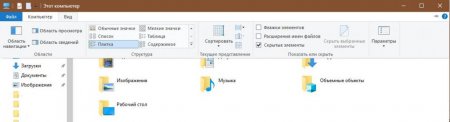
Як зробити видимими приховані папки в Windows 7 і 10?
Приховання папок Windows дозволяє сховати від користувача ті елементи системи, видалення яких здатне призвести до непоправної помилки і зупинити
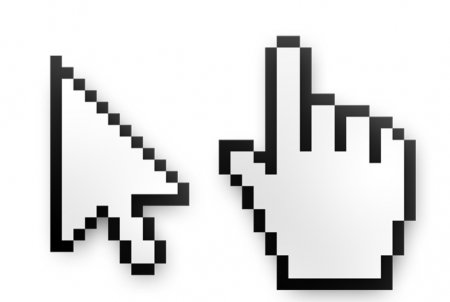
Коротко про те, як на "Віндовс 7" змінити курсор миші
Мало хто знає, але курсор можна зробити особистим, чим і користуються люди, яким не подобається все стандартне. У даній статті ми докладно розповімо
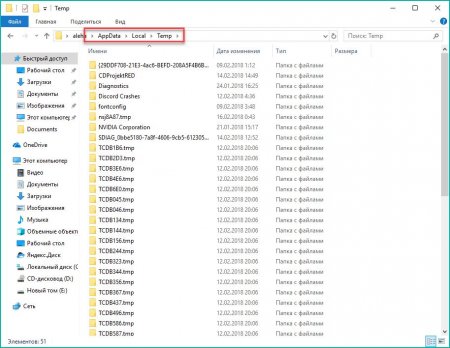
Де знаходиться AppData на Windows 7 і як її відкрити?
Системна папка Application Data - це каталог, який накопичує в собі величезну кількість програмних налаштувань, даних, а також файли, що належать до